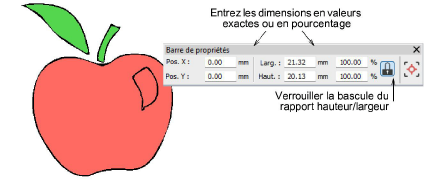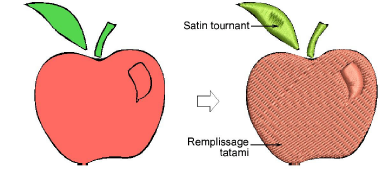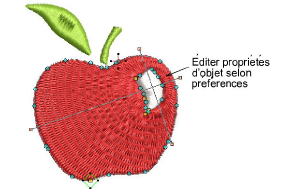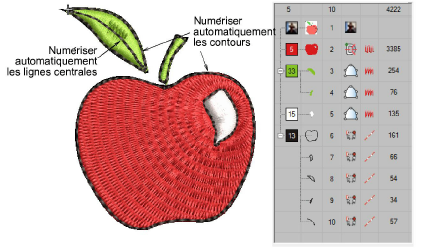Numériser automatiquement des formes individuelles
Les outils Numérisation automatique procurent tout ce qui est nécessaire pour numériser automatiquement des formes dans des illustrations électroniques – qu’elles soient image-point et vectorielle – sans avoir à utiliser des méthodes d’entrée manuelles. Ces outils sont utiles pour changer des images scannées en dessins de broderie qui ne nécessitent pas d’effets artistiques particuliers ou de connaissances spécifiques en broderie. Si vous utilisez un graphique vectoriel, il doit inclure une couleur de remplissage. Numérisation automatique peut être utilisé pour créer des remplissages tatami, ainsi que des objets avec des remplissages en satin tournant. Utilisez-le aussi pour numériser des contours et des détails avec de la broderie de passage. Les propriétés en cours sont appliquées.
Pour numériser automatiquement des formes individuelles...
1Chargez et préréglez l’illustration si nécessaire.
2Sélectionnez une méthode de remplissage de numérisation automatique :
3Utilisez Objet de remplissage tatami avec jours pour les surfaces de grande taille, préservant les jours qu’elles contiennent.
3Si vous voulez que les jours soient ignorés, utilisez Objet de remplissage tatami.
3Utilisez Objet satin tournant pour numériser les formes tournantes étroites avec le point Satin.
3Cliquez sur la forme que vous voulez numériser. Les points de broderie sont générés conformément aux paramètres courants.
4Ou bien, éditez des propriétés d’objet – couleurs, angles de points, points d’entrée et de sortie et ainsi de suite.
Pour numériser automatiquement des contours et des détails...
1Sélectionnez une méthode de contour de numérisation automatique :
3Utilisez Objet de ligne centrale pour créer des lignes centrales dans des formes étroites avec de la broderie de passage.
3Utilisez Objet de passage contour pour créer des contours de broderie de passage.
2Cliquez sur la forme que vous voulez numériser. Les points de broderie sont générés conformément aux paramètres courants.
Pour éditer les résultats...
3Modifiez le résultat selon vos préférences – par exemple, changez les couleurs, les types de points, supprimez les points d’arrière-plan indésirables, etc.
3Utilisez Liste couleurs-objets et/ou la barre d’outils Séquence pour optimiser la séquence des points de broderie de vos objets numérisés automatiquement.
3Utilisez l’outil Jointure la plus proche et/ou l’outil Refaçonner pour minimiser les points de liaison.
3Activez ou désactivez les assises à l’aide du bouton Assise automatique.
Sujets connexes...
3Chargement et préréglage de l’illustration
3Détourer des images en mode point
3Préparer les illustrations pour la numérisation automatique
3Mettre en séquence des objets de broderie
3Refaçonner des objets
3Fusionner des objets vectoriels et de broderie
3Minimiser les points de liaison
3Stabilisation avec des assises